[ad_1]
Os usuários da série 15 do iPhone podem estar achando que sua bateria está sendo drenada muito rápido. E pode estar mesmo! Veja 7 dicas e truques para melhorar a vida útil da bateria do iPhone 15 e se manter conectado por muito mais tempo.
iPhone 15: bateria
A linha do iPhone 15 vem com o que a Apple diz ser a mesma duração de bateria dos modelos do iPhone 14. No entanto, a nova série está consumindo mais bateria. A verdade é que há um problema de superaquecimento com alguns aplicativos. A Apple está trabalhando em uma atualização de software, mas você pode reduzir ou eliminar o problema de algumas maneiras agora.
Superaquecimento do iPhone 15
Depois que os primeiros compradores perceberam problemas de superaquecimento em dispositivos iPhone 15, a Apple resolveu o problema com iOS 17.0.3 em outubro de 2023. No entanto, você ainda pode estar com a sensação de que sua bateria está sendo drenada. Então, há maneiras de resolver isso.

O que causa picos no uso da bateria?
- Restauração de um backup (baixar uma grande biblioteca de fotos/vídeos é particularmente cansativo, já que o iPhone cria mais calor ao restaurar e consome mais bateria);
- Usar aplicativos com rastreamento de localização constante;
- Alta atividade de aplicativos em segundo plano;
- Usar seu novo iPhone mais do que o normal, verificando novos recursos, câmeras, etc.
Se você acabou de adquirir seu iPhone 15, mesmo depois de restaurá-lo a partir de um backup, leva algum tempo para baixar totalmente toda a sua biblioteca de fotos, todos os seus aplicativos/dados, etc. mais bateria do que o normal.
Como melhorar a vida útil da bateria do iPhone 15
- 1. Como os aplicativos estão usando a bateria? Vá para Configurações> Bateria para verificar os detalhes do uso da bateria. “Últimas 24 horas” é o padrão e mostra quais aplicativos estão consumindo mais energia (incluindo tela inicial e de bloqueio e Siri).
- 2. Modo de baixo consumo: O modo de baixo consumo é uma maneira rápida de prolongar a vida útil da bateria. Você pode ativar o modo de baixo consumo em Configurações > Bateria ou pedir à Siri para fazer isso.
- 3. Bloqueio automático, brilho da tela e exibição sempre ativa: O bloqueio automático de 30 segundos ajudará você a preservar ao máximo a vida útil da bateria. Navegue até Configurações > Tela e brilho > Bloqueio automático Diminuir o brilho da tela também ajudará na vida útil da bateria, mas isso dependerá da preferência pessoal. Você pode fazer isso no Centro de Controle (deslize para baixo no canto superior direito) ou Configurações > Tela e Brilho. Com o brilho HDR do iPhone 15 Pro chegando a 1.600 nits e o brilho máximo externo chegando a 2.000 nits, isso é algo para ficar de olho.
- Tela sempre ativa: Se você deseja esticar a bateria o máximo possível, desligá-la pode economizar apenas 1% de consumo por hora. Vá para Configurações> Tela e brilho> Always On Display na parte inferior.
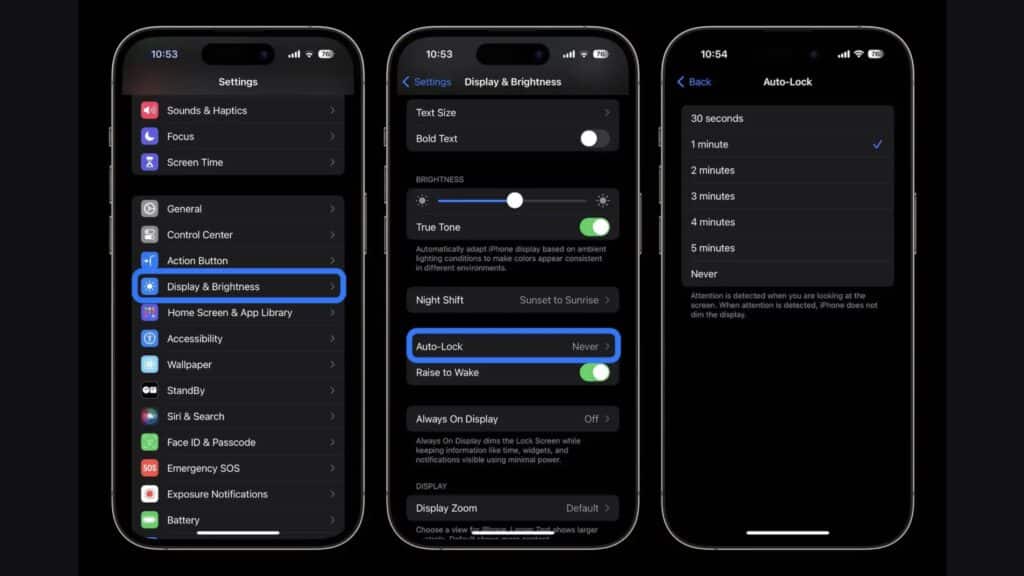
- 4. Temperaturas quentes e frias: A Apple diz que a “zona de conforto da temperatura ambiente para o iPhone é de 32° a 95° F (0° a 35° C). Temperaturas acima de 95° F (35° C) têm o potencial de “danificar permanentemente a capacidade da bateria”. Além de proteger o iPhone do calor extremo, é bom remover a capa do iPhone se você notar que ela esquenta durante o carregamento ou restauração de um backup. Enquanto isso, temperaturas abaixo de 32° F (0 ° C) podem reduzir temporariamente a vida útil da bateria. Se você mora em um clima com temperaturas baixas, manter o iPhone mais próximo do corpo em um bolso interno pode ajudar a prolongar a vida útil da bateria, mantendo-a mais quente.
- 5. Atualização do aplicativo em segundo plano: O modo de baixo consumo desativa a atualização de aplicativos em segundo plano em geral, mas você pode personalizar quais aplicativos usam esse recurso para uma experiência mais conveniente e também para melhorar a vida útil da bateria. Vá para Configurações > Geral> Atualização de aplicativo em segundo plano.
- 6. Serviços de localização: Fique atento a todos os aplicativos que solicitam Sempre usar sua localização e mude para Durante o uso, Perguntar na próxima vez ou Nunca.
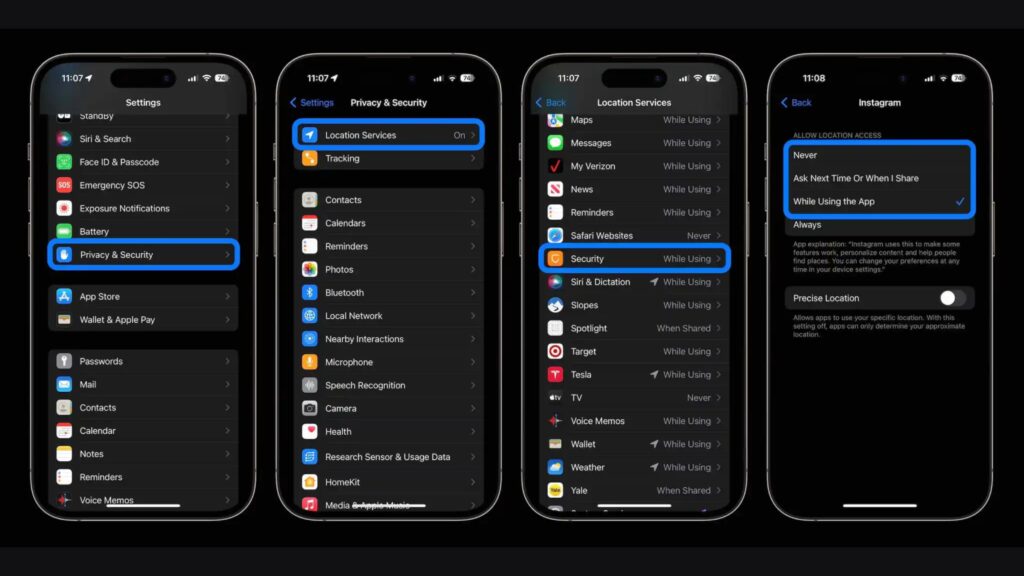
- 7. Empurre e busque: Se você optar por não usar o Modo de baixo consumo, poderá controlar manualmente o Push and Fetch para suas contas de e-mail/internet. Vá para Configurações > Mail > Contas > Buscar novos dados. Uma abordagem é deixar suas contas principais como push para receber novos e-mails o mais rápido possível e transformar contas menos importantes para serem buscadas a cada hora ou até mesmo configurá-las para manual.
[ad_2]
Source link
